Како бесплатно надоградити са Виндовс 7 на Виндовс 10
виндовс / / August 05, 2021
У овом упутству ћемо навести кораке за бесплатну надоградњу са Виндовс 7 на Виндовс 10 на легалан начин. Још у јануару ове године Мицрософт је укинуо подршку за Виндовс 7. Иако још увек можете да користите ту верзију ОС-а на рачунару, не препоручује се то. Постоји доста разлога за то. За почетак више не бисте добијали безбедносне исправке или исправке. Чак и са становишта техничке подршке, Мицрософт вам можда неће бити од велике помоћи.
Све ово на крају представља проблеме за кориснике оперативног система Виндовс 7, јер је њихово подешавање сада у већем ризику од напада малвера и вируса. С тим у вези, када је Мицрософт покренуо најновији Виндовс 10 за пет година уназад, дао је свим легалним корисницима Виндовс 7/8 / 8.1 да директно надограде свој рачунар на најновији ОС. Али оно чега многи корисници можда нису свесни је чињеница да су и даље могли да надограде са Виндовс 7 на Виндовс 10 без икаквих трошкова и на потпуно легалан начин. Ево свих потребних упутстава у вези с тим. Пратите.

Како бесплатно надоградити са Виндовс 7 на Виндовс 10
За почетак постоји неколико предуслова које морате имати на уму. Уверите се да ваш рачунар или лаптоп испуњава све доленаведене надоградње како би се квалификовао за надоградњу. Поред тога, помоћу ове алатке можете поново да инсталирате Виндовс 10 на рачунару на којем сте већ успешно активирали Виндовс 10.
Захтеви
- Прво и најважније, требало би да имате оригиналну и активирану верзију оперативног система Виндовс 7 (или Виндовс 8).
- Следеће, препоручили бисмо вам да направите сигурносну копију свих важних датотека и поставки на сигурније место. Иако ће вас инсталација питати да ли желите да користите чисту инсталацију или чување датотека, ипак није штетно што сте на сигурнијој страни.
- Такође бисмо вам предложили да водите белешку о свом кључу за активирање Виндовс 7 производа. Иако постоји прилично много метода за то, ми бисмо кренули најлакшим путем. Дакле, пређите на мени Старт и покрените ПоверСхелл Виндов као администратор. Затим само копирајте и налепите наредбу у наставку и требали бисте добити кључ за активирање производа Виндовс 7 (који се може користити за надоградњу рачунара на Виндовс 10):
(Гет-ВмиОбјецт -куери 'селецт * фром СофтвареЛиценсингСервице'). ОА3кОригиналПродуцтКеи

- Минимални системски захтеви за инсталацију оперативног система Виндовс 10 су следећи. Сви доле наведени захтеви су нешто што можда већ имају готово сви наши читаоци, па то не би требало да буде разлог за забринутост.
- Процесор: компатибилни процесор од 1 гигахерца (ГХз) или бржи
- РАМ: 1 гигабајт (ГБ) за 32-битне или 2 ГБ за 64-битне величине тврдог диска: 32 ГБ или већи чврсти диск
- Графичка картица: Компатибилна са ДирецтКс 9 или новијом верзијом
- Екран: 800 × 600
- Коначно, корисници Виндовс 7 или 8 Хоме лиценце могли су само да се надограде на Виндовс 10 Хоме. Исто тако, Виндовс 7 или 8 Про може се ажурирати само на Виндовс 10 Про буилд. Говорећи о Ентерприсе верзији, ажурирање можда неће бити доступно за ову верзију.
Кораци надоградње
Читав сет упутстава је изненађујуће једноставан и све што је потребно је покретање извршне датотеке и извршавање неколико кликова. Ево свих потребних упутстава за бесплатну надоградњу са Виндовс 7 на Виндовс 10.
- Идите код Мицрософта Преузимање Виндовс 10 веб сајт.
- Кликните на дугме Довнлоад Тоол одмах и Медиа Цреатион Тоол ће се преузети на ваш рачунар.
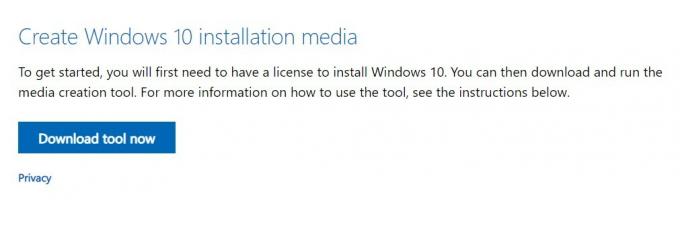
- Двапут кликните да бисте је покренули. Сада прођите кроз Услове лиценцирања и притисните дугме Прихвати на дну.

- Затим одаберите опцију Надогради овај рачунар и кликните на Даље. С друге стране, ако желите да се одлучите за чисту инсталацију или ако надограђујете другу машину, изаберите опцију Креирај инсталациони медиј.

- Тада ћете бити упитани желите ли извршити нову инсталацију или задржати датотеке и поставке. Изаберите жељену опцију и притисните Нект.
- Ако инсталација тражи кључ лиценце, дајте им онај који сте извукли у одељку Захтеви. Сада сачекајте да се инсталација заврши.
- Када то завршите, пређите на мени Сеттингс на рачунару. То бисте могли учинити и претраживањем Подешавања из менија Старт. Затим идите на Ажурирање и безбедност.

- На левој траци менија кликните на Активација. Требали бисте видети поруку да је Виндовс активиран дигиталном лиценцом повезаном са вашим Виндовс налогом.

То је то. То су били кораци за бесплатну надоградњу са Виндовс 7 на Виндовс 10 на легалан начин. Повезивањем кључа за активацију са Мицрософт налогом олакшао је корисницима реакцију или поновно инсталирање Виндовс 10 ако се у блиској будућности укаже потреба. Са тим речено, дошли смо до краја овог водича. Ако имате било каквих питања, јавите нам у одељку за коментаре испод. Заокруживање, ево неколико иПхоне савети и трикови, Савети и трикови за рачунаре, и Андроид савети и трикови да бисте и ви требали да проверите.



